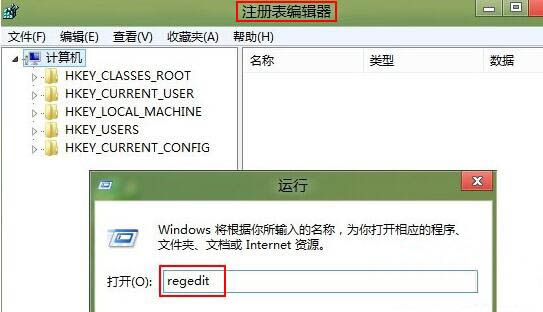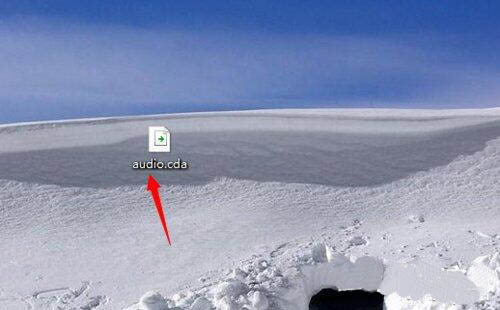win10怎么用管理员身份运行cmd?众所周知,命令提示符可以解决很多电脑程序出现的问题,还可以使用cmd运行各种命令来解决,但是部分命令提示符需要使用管理员身份运行,下面就由小编为大家带来win10怎么进入管理员命令提示符。

通常我们使用【win+R】来运行命令提示符,但是却是以用户身份运行的,所以需要用管理员身份运行需要进行以下操作:
1、开始菜单属性
右击左下角的开始菜单按钮,选择【命令提示符(管理员)】或者【Windows PowerShell(管理员)】
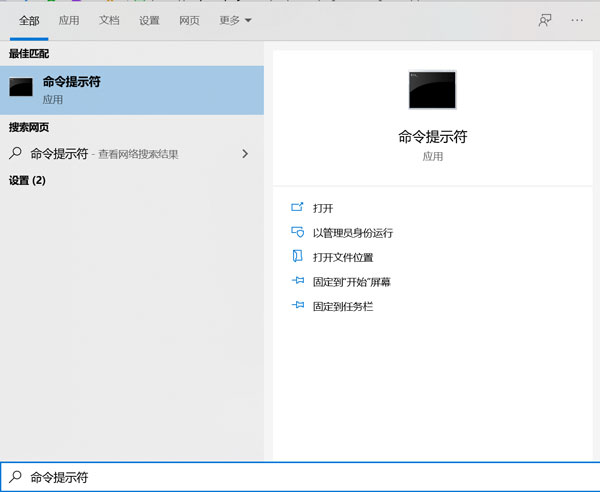
2、搜索
在左下角点击搜索,输入命令提示符,选择【以管理员身份运行】
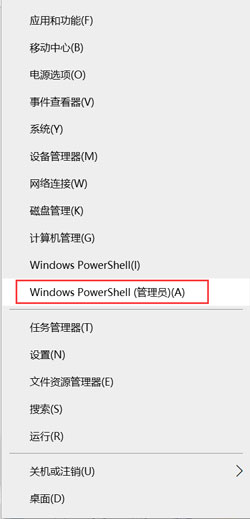
【设置命令提示符以管理员身份运行】
如果需要之后一直以管理员身份运行cmd,可以根据以下操作进行设置:
1、使用小娜搜索“secpol”或“本地安全策略”(或运行secpol.msc),右键选择以管理员身份打开(或许需要)
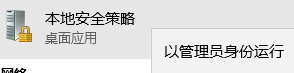
2、展开 本地策略,选择 安全选项,在右边找到“用户帐户控制:以管理员批准模式运行所有管理员”,双击它,将本地安全设置更改为“已禁用”
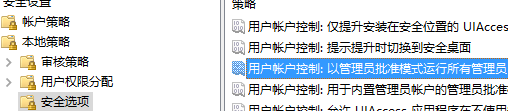
3、按要求重启计算机。完成操作后,通过“运行”执行的命令就能直接以管理员身份运行了。
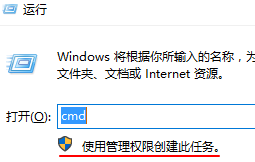
如果是家庭版用户,没有上述设置,可以打开注册表编辑器(运行regedit),展开注册表到HKEY_LOCAL_MACHINE\SOFTWARE\Microsoft\Windows\CurrentVersion\Policies\System,选择项System后,在右侧找到EnableLUA,将其值更改为 0
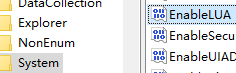
再次提醒,这会导致一些需要内置管理员帐户权限的应用无法运行。
如何让小娜以管理员身份打开命令提示符?在小娜中输入cmd,然后同时按下 Ctrl + Shift + Enter 键,这个操作在win7中就能实现。
如何让小娜在我们输入cmd后只按 Enter键 就以管理员身份打开命令提示符呢?
在小娜中输入 cmd ,对结果“命令提示符”点击右键,选择打开文件所在的位置。
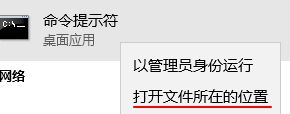
此时会打开一个文件夹,并帮我们定位到了命令提示符的快捷方式上。右键点击它,选择属性,在快捷方式选项卡下点击高级,然后勾选用管理员身份运行。
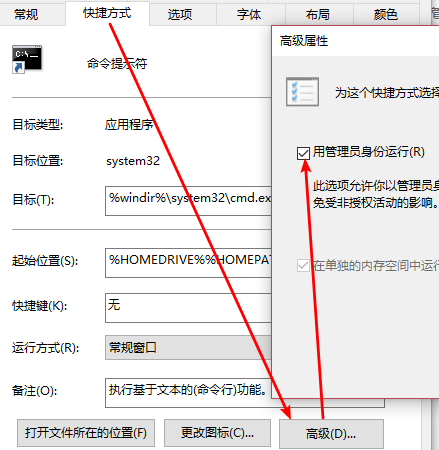
点击确定后,当我们在小娜中输入cmd并按下Enter键后,命令提示符就默认以管理员身份打开了。我们也可以右键点击命令提示符的快捷方式,选择将它固定到任务栏或开始屏幕。
以上就是win10怎么进入管理员命令提示符的全部内容了,希望以上内容对您有所帮助!